使用Premiere剪辑视频素材,有时候我们需要某一段画面进行慢放效果,突出文艺效果视频,该如何操作呢?本文小编就带来了使用Premiere制作视频慢放效果的步骤方法,有需要的朋友一起来看看
利用Premiere实现视频慢放效果的使用方法步骤

打开Premiere软件,导入视频素材,将其拖动到时间轨道上,
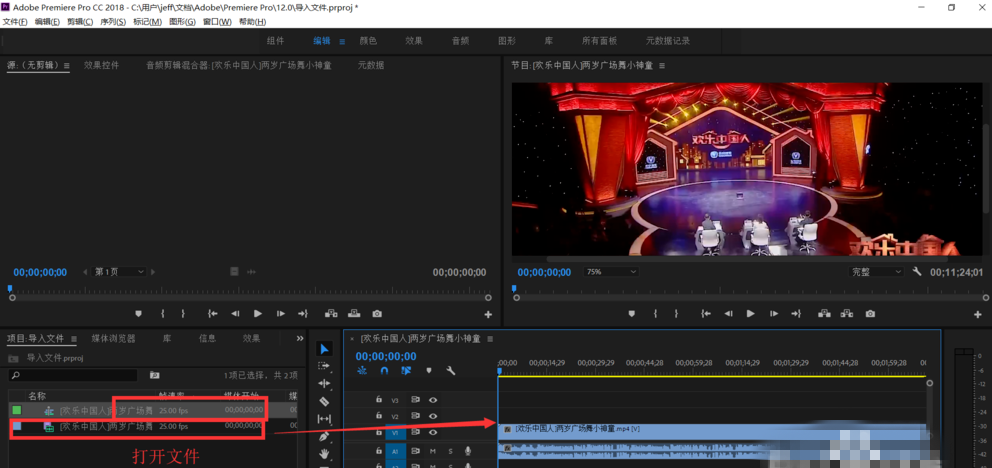
用剃刀工具截取需要慢放的片段,点击选择工具选中,
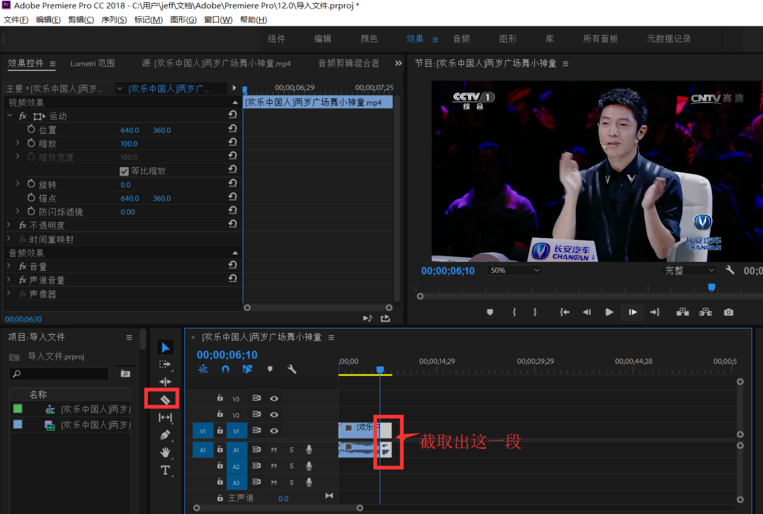
右击视频片段,弹出选项,点击“速度/持续时间”,如图,
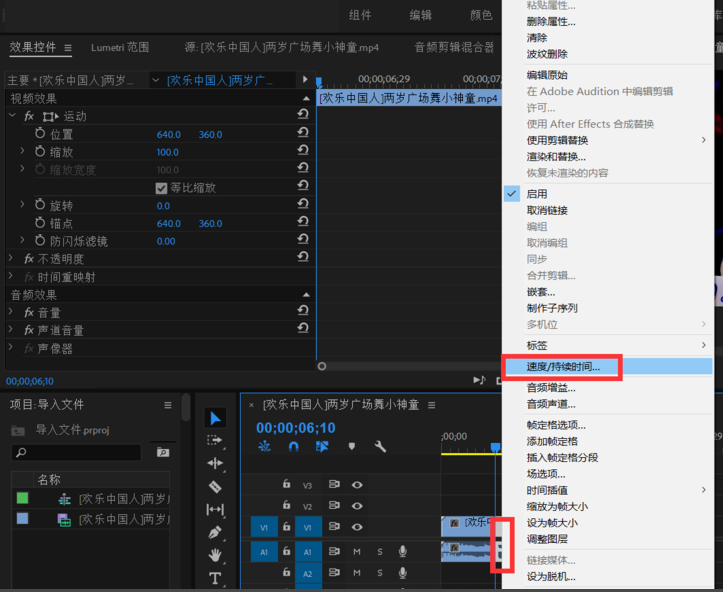
进入如图窗口,可以看到当前的速度以及持续时间,
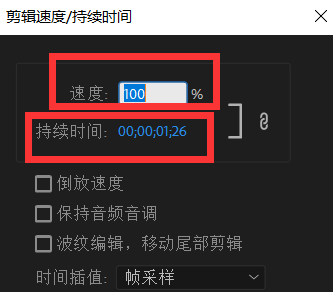
将速度调整为50%,可以发现时间自动增加了接近一倍,这是因为旁边的链接符号自动匹配的,
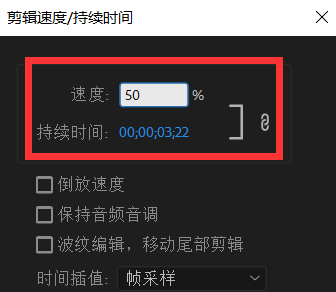
回到页面查看效果,发现声音变化了语调也不对,

不急,回到剪辑速度/持续时间窗口,勾选“保持音频音调”选项即可。

上面就是小编为大家带来利用Premiere实现视频慢放效果的使用方法流程,一起来学习学习吧,相信是可以帮助到一些新用户的







